联想昭阳k21-80笔记本安装win8系统图文步骤
 2018/12/13
2018/12/13
 173
173
联想昭阳k21笔记本是一款2016年上市的12.5英寸商务办公本,其采用了第六代智能英特尔酷睿双核处理器,让游戏、办公都十分流畅,那么这款联想昭阳k21笔记本怎么安装win8系统呢?今天小编就为大家介绍联想昭阳k21笔记本安装系统win8的教程。

相关推荐:
黑鲨一键重装win8教程:宏基acer aspire 5笔记本一键重装系统win8教程
黑鲨U盘重装win10教程:黑鲨U盘一键重装win10最新版具体方法
重装win8系统前的准备:
1、 官网下载老毛桃winpe装机工具
2、准备一个4G左右的U盘作为系统启动盘
3、保证网络能正常使用,以备系统的在线下载
4、 查询自身机型的U盘启动快捷键
开始重装win8系统:
1、首先制作老毛桃U盘启动盘(相关教程见老毛桃官网),然后将U盘插入笔记本,并开启或重启笔记本,屏幕出现画面时按下U盘启动快捷键,在弹出的窗口中将U盘设置为第一启动
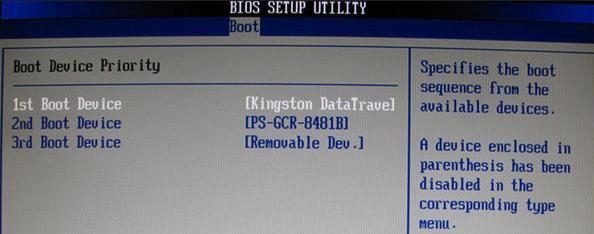
保存后进入老毛桃PE系统,选择【1】后按下“Enter”

2、 打开老毛桃一键装机,选择在线系统下载
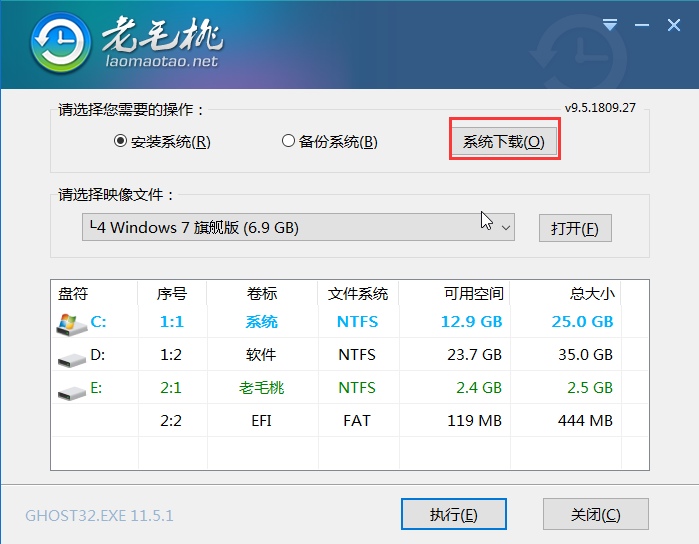
3、 在线下载“Windows 8.1专业版”这一系统,如下图所示
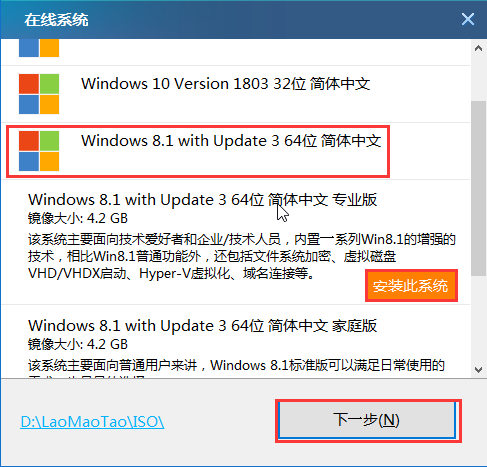
4、 在线下载win8系统完毕后点击“立即安装”
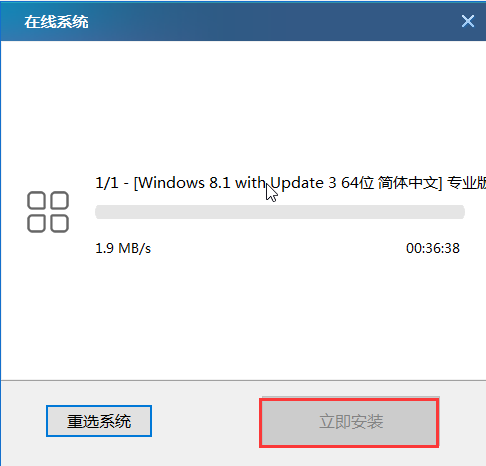
5、 系统安装好后会弹出下图所示的窗口,勾选复选框后点击“是”
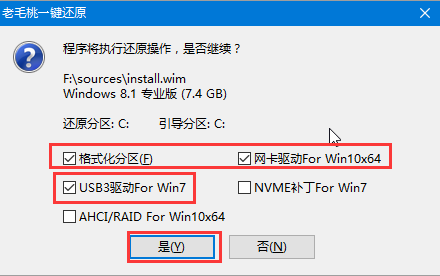
6、 Win8系统安装后点击重启笔记本并拔掉U盘
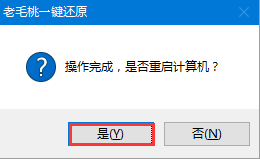
7、 重启后会进入系统部署阶段,期间会弹出某些窗口,但无需理会,等待部署完成进入win8系统桌面即重装系统成功
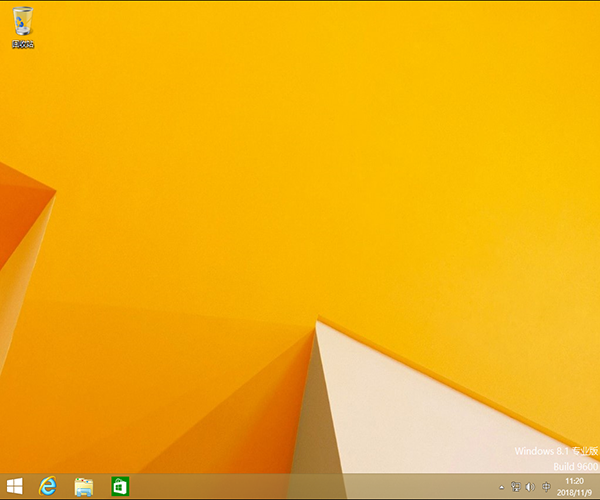
以上就是小编为大家带来的联想昭阳k21-80笔记本安装win8系统图文步骤。联想昭阳k21-80笔记本重装系统,强烈推荐使用黑鲨装机大师进行在线安装,简单方便。更多装机与系统教程请关注黑鲨装机大师官网!
